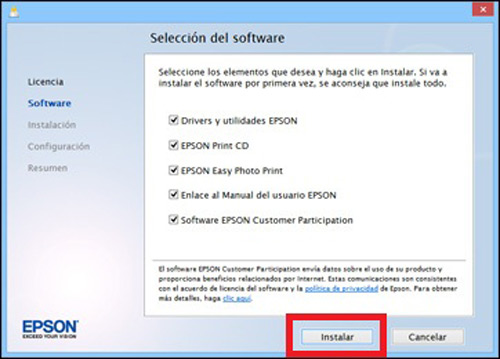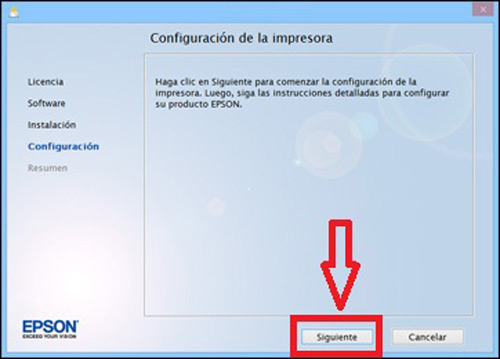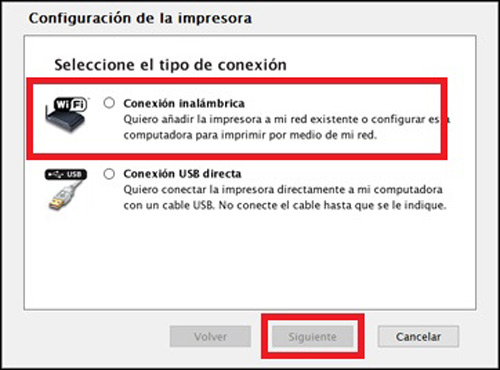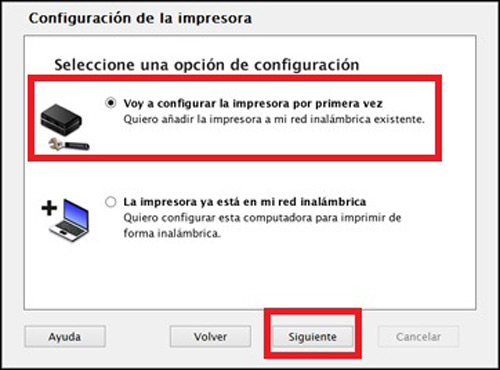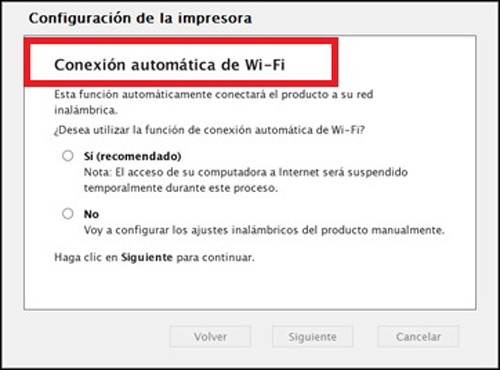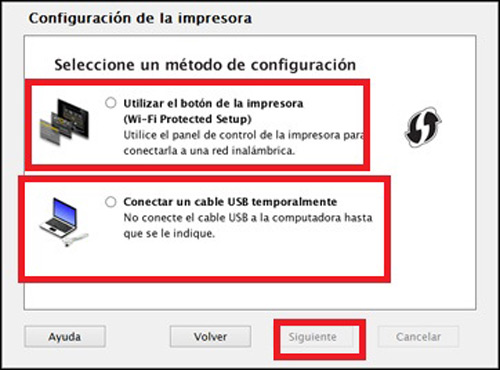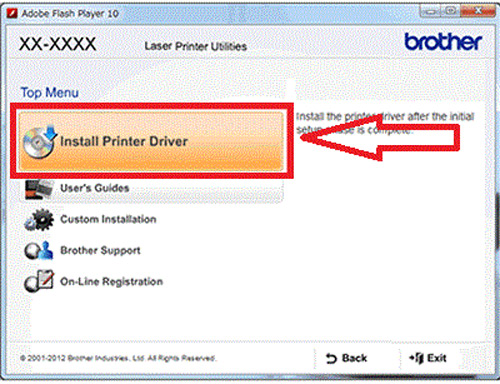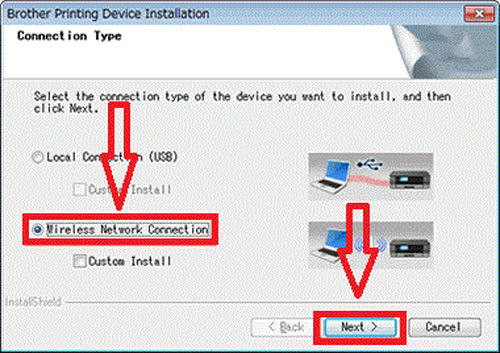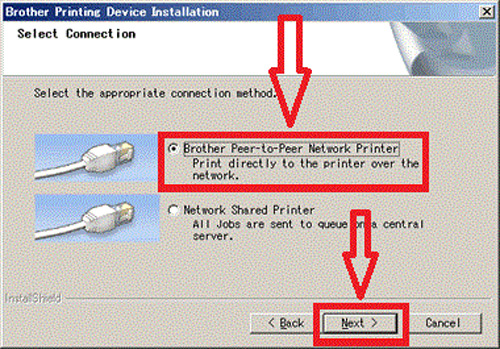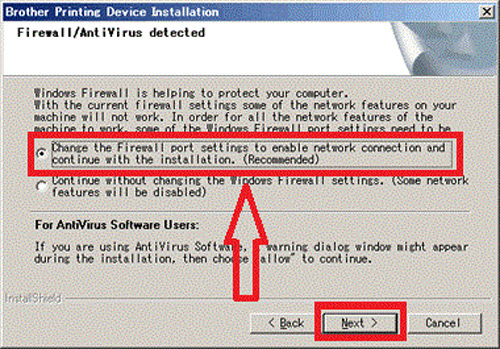Lo Último en IP@P
- Estos son los nuevos Cargadores UGREEN: potencia y portabilidad en dos versiones que no te puedes perder
- UGREEN Nexode Pro: El Cargador Ultradelgado que revoluciona la carga de dispositivos móviles
- La computación en la nube está transformando los juegos Online y estas son sus grandes ventajas
- Actualizaciones del Programa de Afiliados de TEMU: ¡Hasta MX$500,000 al mes!
- ¿Aún es rentable invertir en oro en comparación con la inversión en criptomonedas?
En la actualidad la mayoría de los modelos de las impresoras cuentan ya con la tecnología de Wi-FI, esto con el objetivo de poder hacerles las cosas muchos más fáciles a los usuarios. Sin embargo, muchas de las personas que adquieren este tipo de equipos nunca lo usan correctamente, muchos de ellos no aprovechan todas sus características y siguen usándolas a través de los cables.
Cada vez son más los modelos de impresoras con conexión a Wi-Fi que salen a los mercados, estas son creadas para poder imprimir documentos, fotografías, entre otras cosas sin la necesidad de tener que hacer usos de los cables de conexión. Además, te permitirá poder realizar impresiones sin la necesidad de tener tu ordenador o laptop junto a la impresora.
Es por ello que hoy te vamos a enseñar cómo puedes conectar tu impresora con conexión inalámbrica ya sea en tu trabajo u hogar, esto te permitirá poder realizar impresiones de una forma muy fácil y rápida a través de la red inalámbrica configurada con tu equipo. Así como poder aprovechar todas las funciones de impresión.
Pasos para instalar y conectar tu impresora WiFi de forma correcta
Poder realizar esta instalación y configurar tu impresora a la red de Wi-Fi es sumamente fácil, esto te permitirá poder imprimir ya sea desde tu ordenador, laptop o dispositivo móvil.
Esta tecnología ya ha sido incluida en prácticamente todos los equipos de la actualidad, lo cual es muy probable que tengas una de estas impresoras en tu casa, ten en cuenta que el proceso de instalación y conexión puede llegar a varía según la marca de la misma, es por ello que aquí te traemos cuales son los pasos para realizar este proceso según las diferentes marcas más reconocidas en el mercado.
HP
La mayoría de las impresoras HP hoy en día cuentan con la conexión de red inalámbrica. Desde el 2014 en adelante la marca comenzó a incluir esta opción en cada uno de sus equipos con el fin de facilitarles a sus usuarios el manejo y uso de los mismos.
Si eres de los usuarios que tienen una HP en tu casa o trabajo con conexión a una red inalámbrica aquí te enseñamos cuales son los pasos para que puedas instalarla y conectarla al Wi-FI.
- Para comenzar con este proceso lo primero que tienes que hacer es ubicar tu impresora cerca del router.
- Seguidamente la vas a conectar a la corriente.
- Después vas a encender la impresora e instalar los cartuchos de impresión, para ello te puedes guiar por el manual de la misma.
- Ahora solo tienes que esperar que la máquina realice su rutina de arranque, incluyendo la página de impresión y alineación.
- Lo siguiente será elegir uno de los métodos de conexión.
- Si su impresora lo soporta puedes elegir Ethernet, conectas el equipo y después comienzas a instalar el software de impresión.
- Una vez esté instalada, debes deshabilitar la conexión Ethernet del sistema, y seguidamente activas el Wi-Fi para comenzar a usarla a través de la red inalámbrica local.
Epson
La mayoría de los equipos Epson tienen esta función incluida, la cual te permitirá poder disfrutar de todas las funciones a través de la red de Wi-Fi sin ningún tipo de problema. Para poder llevar a cabo esta conexión solo tienes que seguir los pasos que te explicaremos a continuación:
- Para comenzar con la instalación de la misma lo primero que tienes que hacer es introducir el CD/DVD de instalación del equipo. Si no tienes esto, puedes descargar el software a través de internet desde la página oficial de Epson.
- Debes conectar el equipo Epson a la corriente, pero que no esté conectado al ordenador a través del USB.
- Lo siguiente será introducir el CD y comenzar con la instalación del software, para ello solo deberás seguir todas las instrucciones que te van apareciendo en pantalla.
- Seleccione el idioma de preferencia y hacer clic en “Continuar”.
- Tienes que aceptar el acuerdo de licencia del software para poder continuar con la “Instalación del software”.
- Y seguidamente debes hacer clic en “Instalar”.
- Ten en cuenta que la instalación puede llegar a demorar algunos minutos.
- Después te aparecerá en pantalla la “Configuración” de la impresora, vas hacer clic en “Siguiente”.
- Ahora te aparecerá en pantalla dos opciones, vas a seleccionar “Conexión inalámbrica” y por último haces clic en “Siguiente”.
- Te aparecerá una nueva pantalla, allí vas a seleccionar “Voy a configurar la impresora por primera vez” y haces clic en “Siguiente”.
- Ahora se iniciará el proceso de conexión inalámbrica, esta se puede llevar a cabo de forma automática o manual. Si su ordenador se conecta de forma automática te aparecerá la siguiente ventana.
- Si el ordenador no se conecta de forma automática te aparecerá esta ventana y debes realizar lo siguiente.
- A continuación debes de seleccionar algunos de los siguientes métodos: “Para configurar el producto utilice el botón de panel de control del producto” o “Utilizar botón de la impresora” y haces clic en “Siguiente”.
- Una vez hecho esto, se habrá finalizado el proceso de instalación y configuración de la red de Wi-Fi.
Canon
Más en Redes
- ¿Cómo cambiar mi dirección IP para tener más privacidad en Internet y navegar seguro? Guía paso a paso
- ¿Cómo configurar las opciones de Internet para tener una mejor conexión en Windows 7? Guía
- ¿Cómo conectar cualquier dispositivo mediante Bluetooth y configurarlo correctamente? Guía paso a paso
- ¿Cuales son los mejores servidores DNS públicos y gratuitos para usar en nuestro equipo? Lista 2024
- ¿Cómo habilitar un usuario root en conexiones SSH desde cero en Linux? Guía paso a paso
SÍGUENOS EN 👉 YOUTUBE TV
Si eres un usuario de Canon, también puedes llevar esto a cabo de una forma muy sencilla, uno de los métodos más efectivos para poder realizar la instalación y la conexión a la red inalámbrica es a través del “Botón de conexión” también conocido como “WPS”.
Esto te permitirá poder realizar esta conexión entre los dispositivos de una forma fácil y rápida. Para poder realizar esta conexión a través del método “WPS” solo tienes que seguir los pasos que te explicaremos a continuación:
Es importante mencionar que antes de llevar esto a cabo es necesario que se puedan cumplir dos requerimientos: “El punto de acceso tiene que tener un botón WPS” y “La red que se tiene que utilizar tienen que ser WPA o de protocolo de seguridad WPA2.” Una vez estemos seguro que contamos con estas dos condiciones se puede comenzar este proceso.
- Lo primero que tenemos que hacer es encender la impresora.
- Ahora se va a encender el botón de “Wi-Fi” para ello se va a mantener pulsado por varios segundo hasta que la luz del botón encienda.
- Tienes que estar seguro que el botón comience a parpadear, una vez esto sea así, debes ir al punto de acceso y pulsar en el botón WPS, esto se debe llevar a cabo de forma rápida no más de un minuto.
- Ten en cuenta que la luz del botón de Wi-FI seguirá parpadeando mientras se busca la alimentación. El Wi-Fi comenzará a parpadear cuando este ya se conecte al punto de acceso a la red inalámbrica.
- Una vez que la impresora ya haya realizado la conexión con la red inalámbrica, el botón de Wi-Fi dejará de parpadear y se mantendrá encendido permanentemente.
Una vez hecho todo esto, podemos determinar si la configuración se ha realizado correctamente. Para ello se puede imprimir los valores de la red de la impresión. Para esto vamos a hacer lo siguiente:
- La impresora debe encontrarse encendida.
- Ahora introduzca una hoja de tamaño A4.
- Seguidamente vas a pulsar el botón “Reanudar” o “Cancelar” hasta que la luz del botón parpadea al menos 15 veces.
- Una vez el botón se suelte la impresora comenzará a imprimir.
- En cuanto a la impresión, es necesario poder comprobar que indique “Activa” y que se indique el nombre correcto de la red inalámbrica.
- Después de esto habrá finalizado por completo la instalación y configuración de WPS. De esta manera, podrás comenzar a sacar todo el provecho a tu impresora a través de la red de Wi-Fi.
Brother
Actualmente Brother es considerada como una de las mejores marcas de impresoras en el mercado. Se caracteriza por su excelente funcionamiento y calidad. La mayoría de sus equipos cuentan con conexión inalámbrica lo que le permite a sus usuarios poder sacar todo el rendimiento posible de estos equipos. Para poder llevar a cabo la configuración y conexión de estas máquinas con una red inalámbrica Wi-Fi debes seguir estos pasos:
- Lo primero que vas hacer es conectar la máquina al tomacorriente o punto de electricidad. Una vez esté conectada la vas a encender, ten en cuenta que no debe estar conectada al ordenador por el cable USB.
- Ahora vas a encender tu ordenador.
- Seguidamente vas a ingresar el CD-DVD a la unidad de tu CPU para comenzar la instalación del software del equipo Brother.
- La pantalla de instalación aparecerá de forma automática en tu monitor, selecciones el idioma de preferencia y haces clic en “Siguiente”.
- Ahora te aparecerá el menú principal del CD-DVD. En la pantalla saldrá la opción “User Account Control” vas hacer clic en “Permitir” y seguidamente en “Sí”.
- Te va aparecer una ventana con el acuerdo de la licencia, vas hacer clic en “Sí” apruebas este acuerdo.
- Después vas a seleccionar “Wireless Network Connection” y seguidamente en “Next” o “Siguiente”.
- Ahora te aparecerá dos opciones, vas a escoger “Brother Peer to Peer Network Printer” y después “Next”.
- Ahora te aparecerá una nueva ventana en la pantalla, te saldrán dos opciones donde vas a escoger “Change the Firewall port settings to enable network connection and continue with the instalacion” y para finalizar vas hacer clic en “Next”.
- Te aparecerá una nueva lista, allí debe aparecer tu periférico de impresión Brother. Después vas hacer clic en “Next”. Tienes que seguir las instrucciones que se te van indicando para instalar el controlador de la impresora para llevar a cabo la conexión de la red.
- Una vez hecho esto, habrá finalizado la configuración de la máquina Brother.